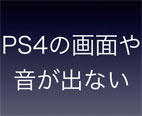2017年10月14日に、2017年型のPlayStation VRが発売されました。欠陥だらけの2016年モデルのレビューやレポートが提灯記事ばかりで役に立たなかったので、私が新型のPS VRのやり方や使用感、感想と3D酔い対策について詳しく書きました。
2017年 改良型 PlayStation VR をSG的にまとめます。
PlayStation VR(PS VR)は、2016年10月にSONYのPlayStation 4につないで使う HMD(Head Mount Display、3Dメガネ)として発売されました。ざっくりとまとめた記事は、
↑ に書いています。
前置きはそれくらいにして、以下、
PlayStation VR(CUHJ-16003)のレビューと使い勝手の感想を紹介します。

PlayStation VR(PS VR)は、PlayStation 4 Pro(PS4 Pro)とディスプレイ(テレビ)の間に入れて使うものです。
- プロセッサーユニット
- 接続ケーブル類
- VRヘッドセット
- PlayStation Camera(CUH-ZEY2J)
の4つのパートで構成されています。
PlayStation Camera(以下 PS Cameraと略す)は、PlayStation 4(以下 PS4と略す)本体を購入する時に、PS Camera同梱版にすれば一緒に購入できます。
私は、PS4 Proにつける新型のPS Camera(CUH-ZEY2J)を持っていなかったので、今回、PlayStation VRのPS Camera同梱版を買いました。
パッケージングについては、旧モデル(2016年モデルのこと)は、複数の箱にいれられていました。2017年モデルでは、プロセッサーユニットとケーブル類の入った青い箱とVRヘッドセットが、白い箱に一緒に入っています。
PlayStation VR(PS VR) を写真で紹介
1)プロセッサーユニット
プロセッサーユニットは、VRヘッドセットへの映像や音声出力、PS4とディスプレイへのパススルー(内部で分岐、スプリット)など受け持つ制御基板が入っています。
空冷の必要があるので、FANがついています。FANの音は静かです。

プロセッサーユニットの背面です。向かって左から
- テレビやディスプレイへつなぐHDMIポート
- PS4やPS4 ProのHDMI出力とつなぐHDMIポート
- PS4 Proの背面、PS4の前面のUSBとつなぐ、microB USBポート
- DCジャック
です。電源用のDCジャックは、12Vです。

DCジャックは、外径5.5mm、内径3.5mm、内ピンは0.6mmの汎用性のあるDCプラグです。
HDMIのポートが二つあるのは、PS4とテレビやディスプレイの間に入れるためです。制御が必要なのでPS4とはUSBでつなぎます。

プロセッサーユニットの前面には、VRヘッドセットの二股ケーブルをつなぐ、AUX端子とHDMI端子があります。
プロセッサーユニットのサイズは、15 × 4 × 11.5cmの重さは300gと軽いので、ケーブルにひっぱられて落下しやすいので、固定しましょう。
2016年モデルのプロセッサーユニットのサイズ
約143 × 36 × 143 mm(幅×高さ×奥行き、最大突起部除く)、重量は約365gと公式のQ&Aに記載があります。
つまり、2017年夏までに発売されたPS4用のスタンドで、プロセッサーユニットを差し込むタイプは、サイズが合わないので注意が必要です。
VRヘッドセットとプロセッサーユニットをつなぐケーブルは、細い1本のケーブルだけです。これで、映像と音声や制御信号を伝達できます。ケーブルには、音声のボリュームやマイクのオンオフのスイッチがありません。それだけでもスッキリとします。
2)PlayStation VR(PS VR)のケーブルについて
PS VRの各種ケーブル類の長さの実測値を書いておきます。PS VRの設置時の参考にしてください。
- ①のHDMIケーブル 1.9m
- ②のmicro B USBケーブル 1.4m
- ③のDCケーブル部分が、0.95m、ACコード部分が1.5m
- VRヘッドセットのケーブル 4.2m 外径4mm弱
- PS CameraのAUXケーブル 1.9m
PS Cameraのケーブルの(SONYの純正)延長コードがないので、PS4とディスプレイやテレビの位置は自ずと決まってきます。
プロセッサーユニットに関しては、PS4 の上に、粘着マットでひっつけておけば良いと思います。案外、どこに置こうか?と悩む微妙な大きさと軽さです。軽いので、ケーブルの曲がり癖の影響をモロに受けます。

HDMIケーブルが長くて余るようなら、まとめて しばるようにしましょう。
ACコンセントは、プロセッサーユニットのACアダプター分が一個必要です。
3)VR ヘッドセット
VRヘッドセットです。ヘッドセットなので、イヤホンとマイクがついています。

最初に、イヤホンをヘッドバンド部へ取り付けます。取り付け方法は、青いクイックスタートガイドにも記載がありますので、参考にして取り付けてください。

ヘッドバンド部に、イヤホン ホルダーがあります。ここに差し込んでおくとブラブラせずに扱えます。

旧モデルのPlayStation VRには、マイクのスイッチとボリューム部分がついたケーブルにイヤホンもつなぎました。
2017年モデルのPlayStation VRは、
- イヤホンもヘッドバンドにジャックがあって取り付けることで一体化
- VRヘッドセットのゴーグル部分に、マイクのオンオフと音声の調整ができるボタンが左側についていて、左手親指で操作
- VRヘッドセットのゴーグル部分の右には、マイクの穴がついている
- VRヘッドセットのゴーグル部分の真中には、電源スイッチ

ヘッドバンドは、後のボタンで固定を開放できます。頭に装着してから、ダイヤルでしめることで頭に固定できます。
レンズの周りを覆っている黒いゴムのレンズフード(ライトシールド)は外して、水洗いできます。ヘッドバンドのパッド(スポンジ部分)は外れないので、軽く拭くしかないようです。冷や汗で濡れるパッドですから、ライトシールド同様に、はずして洗えるようにして欲しかったです。
後の左右にあるトラッキングライトは、電源投入時に青く点灯し、VRモードでも青く光っています。

VRスコープ(VRゴーグル)部分には、小型のディスプレイとレンズが左右に内蔵されています。このVRスコープ部分は、右上のボタンを押すと、ロックが外れて前にずらすことができます。最大で1cm程度前にでます。
VRヘッドセットの前の左右、真中のトラッキングライトは、VRモードの時だけ青く点灯します。
頭に装着してから、ボタンをおして、また後へ戻すこともできます。

VRヘッドセットのケーブルは、分岐部からヘッドセットの付け根近くまでで、約4m(取り回し1m分を差し引くと3m)あります。ケーブルの太さは、4mm弱(外径3.95mm)です。
端子は、AUX(△○)とHDMI(×□)とに分かれてプロセッサユニットに差し込みます。これだけの長さがあるのに細いケーブル1本なので、取り回しは格段に向上しました。
4)PlayStation Camera(CUH-ZEY2J)
PlayStation VRのPlayStation Camera同梱版には、最新のCUH-ZEY2Jが付いています。旧タイプには、カメラの台がついていませんでした。

この台が付いた理由は、PlayStation VRでVRヘッドセットの青く光るトラッキングライトを正確に捉えるためにカメラの俯仰角を合わせやすくするためです。
俯角(ふかく):水平から下方向を見下ろす角度のこと
仰角(ぎょうかく):水平から上を見上げる角度のこと
俯仰角(ふぎょうかく):上下の角度のこと、英語では tilt(チルト)

ディスプレイの上に、粘着マットを使って貼り付けました。
PlayStation VRは、VRヘッドセットを付けた人を正面からカメラでとらえることで頭の位置や向きを検出します。そのために、PS Cameraの位置決め、とくに俯仰角(チルト角)の調整は重要になります。
いつも思うんですが、このPS Cameraのケーブル(2m弱)が短すぎませんか?
純正の延長ケーブルもないので、不便で仕方がありません。ディスプレイやテレビの横にPS4はあることが前提です。
私の書斎は深夜でも爆音でゲームができる防音設計です。しかし、いろんなものが四方の壁に山積みなので、新しくモノを買う度に置き場所と配線に四苦八苦しています。
PlayStation VRが使える部屋の広さは?
PlayStation Cameraが撮影できる範囲であれば使えます。クイックスタートガイドの22、23ページに記載があります。
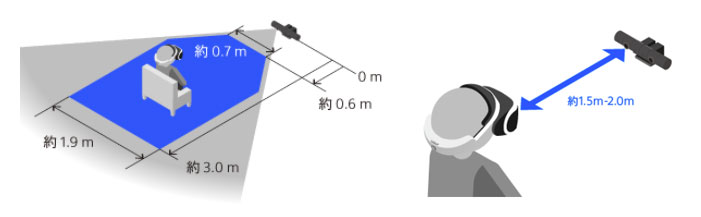
広さが必要なのは、ムーブコントローラを使ったアクションゲームをする時くらいでしょう。カメラから、1.5mが必要です。私の場合は、机の上のディスプレイでゲームをしているので、イスを後にずらして離れるようにすることで、1.5m弱をなんとか確保できます。
VRヘッドセットとプロセッサユニットのケーブルが約4mなのも、取り回し分を差し引いて、3m以内で遊べってことなんだと思います。
部屋が物でいっぱい(本来5畳ある部屋が実質3畳くらいになっている)なので、横幅は1.5m弱しかとれません。後も1mが限界です(笑)。それでも、そこそこ遊べますよ。今後、遊んでみて、この部屋の狭さで支障がでるようなことがあったら、追加します。
PS VRの配線のやり方
詳しくは、同梱のA4の青いPlayStation VRのクイックスタートガイドや、公式のhttp://www.jp.playstation.com/psvr/features/setup/をよく読みましょう。ついでに、チュートリアルビデオも見ておきます。
- PS4 Proに、HDMI、PS CameraのAUXケーブル、USBケーブルをつなぐ
- プロセッサーユニットにケーブルをつなぐ
- VRヘッドセットをつなぐ
- 設定をする
1)PS4 Proの裏側の配線について
PS4 Proの背面にケーブルをつなぎます。

PS4 Proには、PlayStation VR用のUSBのポートがあります。それぞれに、指定のケーブルをさしてつなぎます。
- AC電源ケーブル
- プロセッサーユニットへのHDMIケーブル
- PlayStation CameraのAUXケーブル
- 光出力は使わない
- プロセッサーユニットへの②USBケーブル
- LANケーブル
それぞれのポートにつなぎます。音声に関しては、HDMIを使うので光オーディオ出力ポートは使いません。
2)プロセッサーユニットの裏面の配線について

タグ(番号札)がケーブルについているので、プロセッサーユニット側の背面の配線は分かりやすいです。でも、ケーブルのPS4側の端子付近には番号が付いていないので、独自にタグ(番号札)を付けておきましょう。
ディスプレイやテレビ側へのHDMIケーブルは、こちらで用意するか、PS4 ProについていたHDMIケーブルを流用するので、タグを独自に付ける必要があります。
- ディスプレイやテレビとAVアンプにつなぐHDMIケーブル
- PS4 Proからの ① HDMIケーブル
- PS4 Proからの ② USBケーブル
- ACアダプターからの ③ DCケーブル
をつなぎます。
HDMI パススルー
PlayStation VRを使わない時も、プロセッサーユニットには電源を入れます。
もし、プロセッサーユニットに電源が入っていないと、PS4 ProからのHDMI信号が、ディスプレイ(テレビ)やAVアンプへ通り抜け(パススルー)ができないので、PS4の映像や音声が出ません。
プロセッサーユニットは単なるHDMIのケーブルの一部(通り道)なので、PS4 とつないだテレビやディスプレイの解像度に合わせて出力されます。
3)VRヘッドセットをプロセッサーユニットにつなぐ
プロセッサーユニットの前面には、AUX端子とHDMI端子があるので、それをVRヘッドセットのケーブルとつないで完成です。
PS4 Pro本体だけでなく、プロセッサーユニットにも電源を入れます。
その状態で、ディスプレイ(テレビ)とAVアンプからの音が正しくでているのか?を確認してください。出ない場合は、PS4のHDMIのトラブルを疑うので、HDMIケーブルのつなぎ間違いやAVアンプやテレビへのつなぎ、HDMIのnegotiationを確認してください。
-

-
PS4のテレビに映像が映らない、音がでない等のHDMIのトラブルの解決策をまとめます。
PlayStation 4(以下 PS4と略す)は、映像と音声をHDMIケーブル1本で出力します。 このPS4のHDMIは、映像(画面)や音がでないトラブルをよく起こします。 このページでは、Play ...
4)PlayStation VRのセットアップ
PlayStation VRの電源を入れると、PS4はPlayStation VRがインストールされたことを認識して、コントローラソフト(PlayStation VR デバイスソフトウエア)のヴァージョンアップをします。最新のヴァージョンにしないとPlayStation VRは使えません。
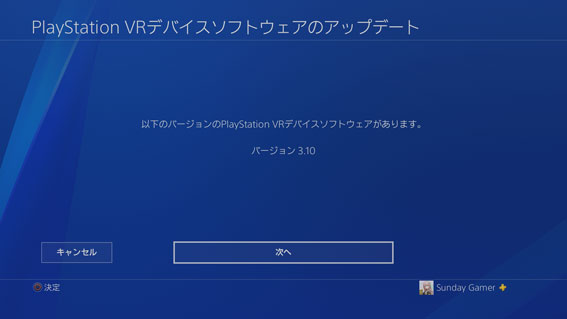
Ver 3.10のアップデートをダウンロードすれば自動でインストールされます。
セットアップ画面がでます。
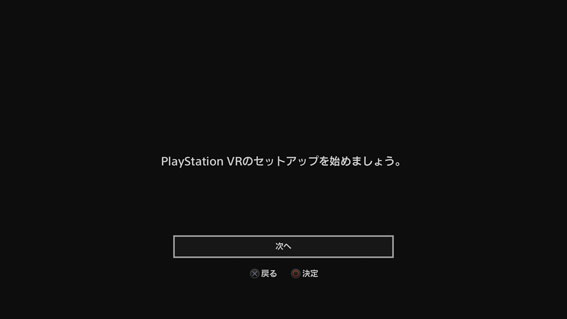
まずは、PlayStation Cameraの設定です。
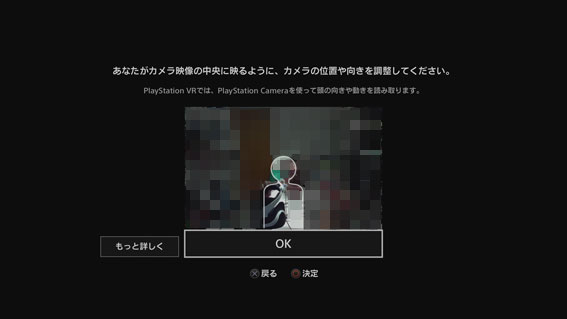
PS Cameraで撮っている自分の姿が、画面の中央に来るようにカメラと座る位置を決めます。この時点では、まだVRヘッドセットを被りません。
VRヘッドセットの装着方法
最初は自動で、PlayStation VRの装着方法のチュートリアルがでます。その後、再度確認したい場合は、「設定 / 周辺機器 / PlayStation VR / ヘッドセットの装着方法を確認する」でできます。
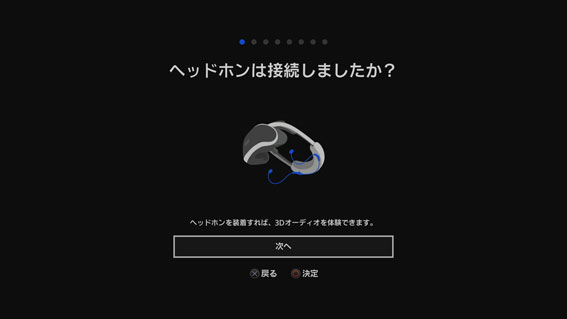
すでに、VRヘッドセットに、イヤホンをつけているので、ここは次へ を選択します。
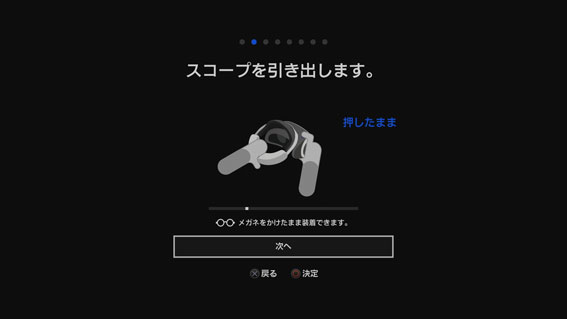
VRスコープ(VRゴーグル)部を前に引き出して、メガネをしたままで かぶれるようにします。アニメーションの図に従って、左手でヘッドバンドの後側を持ち、右手で右上のボタンを押しこんで前に引き出します。1cmほど前に出ます。
めがねのフレーム(フチ)が、VRのレンズに当たって傷がつくと修理代が高いので、かぶる時に十分注意をしてください!
最初は手間取りますが、慌てず操作をします。次に、ヘッドセットを被ります。
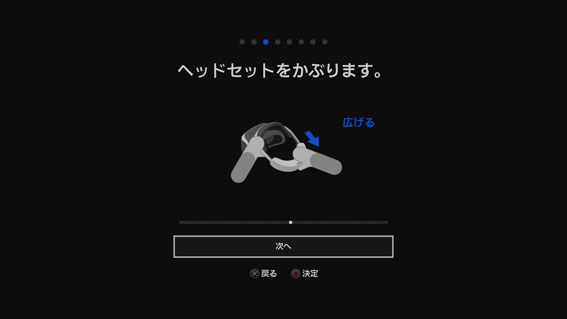
アニメーションの図に従って、左手でVRヘッドセットの左側のヘッドバンド部を持ち、右手でヘッドバンドの後のロックボタンを指で押さえてロックを解除します。押さえたままで、後にひっぱるとヘッドバンドが広がりますから、その状態で頭にかぶっていきます。
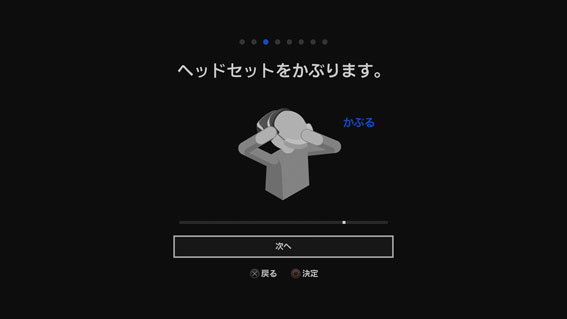
アニメーションの図がシンプルすぎて分かりにくいんですが、前と後をまちがえないように被ります。メガネがずり落ちないようにのVRゴーグルをあてがってから、後のヘッドバンドを広げた状態でかぶると、うまくかぶれます。
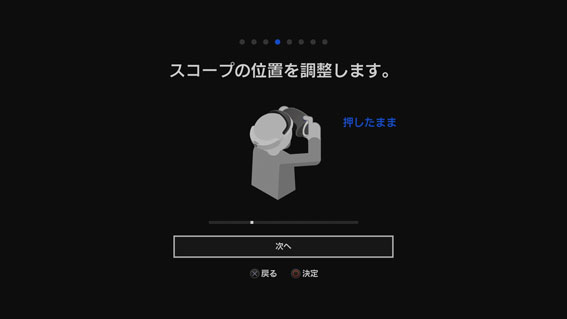
かぶれたら、VRスコープ(VRゴーグル)の位置決めをします。
- 下のライトガード(遮光ゴムフード)の下から指をいれてズレたメガネを鼻にかけなおして
- 左右の目の距離とVRスコープ内のレンズの位置関係がうまく合うように前後で合わせて
- おおまかな位置がきまったら、左手で持ってズレないようにして
おきます。
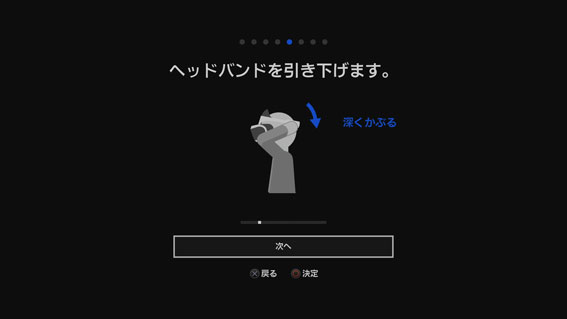
アニメーションの図では、両手でヘッドバンドを引き下げていますが、これではVRスコープ側が一緒にズレてしまいます。左手でVRスコープを持って固定しつつ、右手でヘッドバンドの後縁を持って、頭にしっかりとかぶれるようにしましょう。
きつかったら、ボタンを押せばロックが解除されますので、また緩めてやり直しができます。
装着センサーがヘッドセットを被ったことを認識して、音声がVRヘッドセットのイヤホン側に出力が切り替わります。
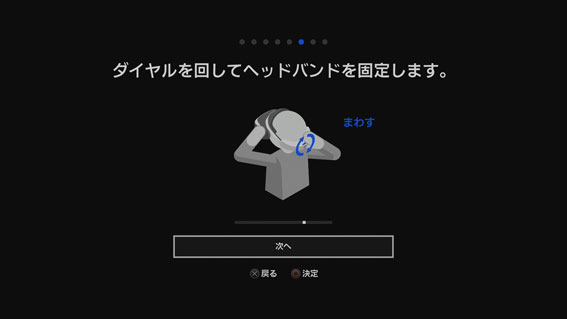
成人男性なら、とくにダイヤルでヘッドバンドを締めるほど緩くはないはずです。キツいと、3D酔いとは別に頭痛の原因になることがあります。3D酔いと頭の圧迫感から、脳がパニックになることを防ぐ意味でも、しめすぎに注意しましょう。
かといって、緩すぎるとVRスコープの位置が使っている内にズレて映像がボケるようになります。
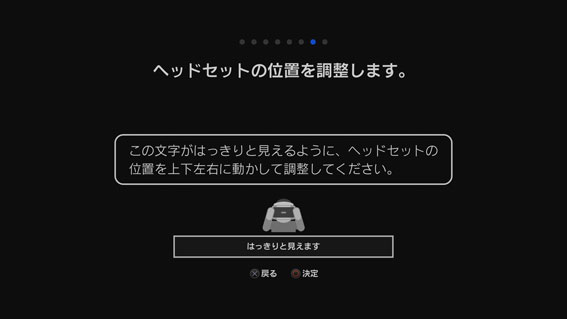
VRヘッドセットの見える位置を決めます。
- ライトシールド(遮光フード)で指を下からいれて、メガネがずれおちているのを直します。
- VRスコープを前後に動かして、左右の目の間の幅の違いを合わせます。合わない場合は調整が必要です。
- VRスコープを右目だけ、左だけで見て、それぞれボケないでハッキリ見える位置を探ります。
- 左右ではっきり見える位置が決まったら、そこでVRスコープを左手で持って動かないようにしてから、もう一度、ヘッドバンドの位置をはっきりと決めて軽くしめます。
※ 片方の目の像がボケて合わせられない場合は、目と目の間の距離があっていないので、後で調整をします。
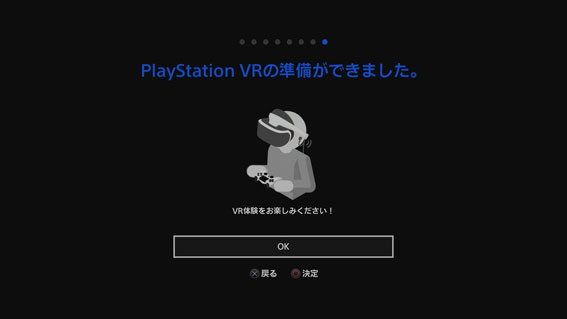
OKボタンをおすと、真暗な空間の中にPS4のホーム画面が200インチクラスの大きさで目の前に現れます。
PlayStation VRの見え方 どんな風に見えるの?
左右の目のピントが合えば、そこそこ見えます。日頃からUHD(4K)の高精細なディスプレイやテレビを見慣れていると、画像の荒さが気になるでしょう。
シネマティックモード(シネマ モード)
目の前に、真暗な空間があって、そこに200インチクラスのPS4のホーム画面が
が広がります。画面の真中が、すこし手前に膨らんだブラウン管のハイビジョンテレビが、目の前にあるんですよ。そう、30年前、金持ちの家庭にあった40インチクラスの巨大ブラウン管テレビを直ぐ近くで見ているようです。メガネをしてみているからなのかな?と外してみましたが、ぼやける映像をみつつも、凸なかんじは同じですね。
今の子供達はブラウン管テレビを知りませんから、この画面をみてガッカリするかも知れません。それでも、目の前に大きく広がる画面で、映画などをみることもできます。
目の前に見える画面の大きさは、大中小と選べます。
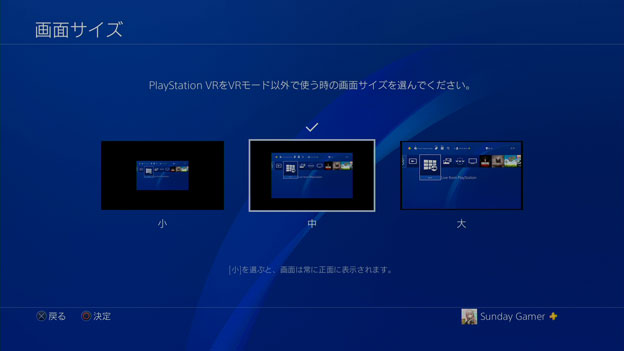
大にすると映像の荒さが目立つのと、視野に収まりきらないため、画面の端をみるために、上下左右に首を動かす程になります。
「PlayStation VRでみる、ビデオやBlu-rayのコンテンツが、映画館で見るのと同じだ」と嘘を書いているアフィカスの記事が検索上位にあります。
真暗な部屋の中で、大きなブラウン管のテレビで映画をみているだけですよ。イオンの映画館とか日頃見に行ってるのと比べて、こんなの映画館じゃないです。
30年前のSDレベルの解像度のプロジェクターで一人ぼっちでみるホームシアター気分です。
画面がズレる場合は、こちら。
VRモード
一気に奥行きがでます。右、左、後を向いても、世界がひろがっています。 これは、VRメガネをつけて遊んだ人なら分かると思いますが…。体験した人にしか わからない世界です。
付属のTHE PLAYROOM VRです。ディスプレイ側の映像をキャプチャしました。
VRヘッドセットをしている私の見ている景色とディスプレイ側は少し違います。
私が、きょろきょろとして後や真下を向いていても、ディスプレイ側の映像はそれを反映していません。
PlayStation VRをつけている私は、ディスプレイ側に表示されている面積の中央を中心に半分くらいの映像をみています。周辺は、左右上下後に首を動かして顔を向けると見られます。
つまり、画面の左右、上下の端に自分のキャラを動かして操作をしている時、私は左右上下に顔を振り向けて見ながら操作しています。
前後に移動をすると、後へイスから転がり落ちそうに感じます。そう、駐車場でバックしている時に隣の車が動くと慌ててブレーキを踏む時の感覚の強烈なヤツです。
数分プレイすると、冷や汗が全身に噴き出、ヘッドセットのパッドが染みてきます。メガネも曇ってきます。ついに、吐き気が… Qrz(オェェ)。 10分持ちません。
これは、慣れるまでに時間がかかりますね。

VRモードから PS4のホーム画面に戻るとSD画質の荒いホーム画面になる問題
「SD画質」は、昔のテレビ並の低い画素の点(720×480ドット)が目立つ画面のことを言います。これは、仕様です。
公式の「快適なVR体験のために」に記載があります。VRモードのゲームソフトなどを終了させると、ホーム画面がハイビジョンの1280×720の解像度の画面に戻ります。(1920×1080ドットの割に、どう目をこらしてみても見えない。)
メガネを付けてPlayStation VRは使えるの?
私は近視なので、ずっと近視のメガネをつけています。老眼になりましたが、近くの物をみるときは、裸眼か度のないゴーグルを使って目を保護しつつ仕事をしています。
その関係で、いつも使っているメガネをつけたままで、PlayStation VRを装着しても、ちゃんと見えますよ。
ただし、VRヘッドセットを被るときに、めがねのフチでレンズを傷つけないように気を付けましょう!
左右の目の位置をきちんと合わせないと、合っていない方の目の景色がボヤけます。目と目の間の距離の調整は、こちら。
ゴーグルのヘッドバンド部を深く被ったり、前のゴーグル部を左右前後にずらして固定しつつ、左右の目でピントが合うように、装着します。
取説によると、PS VRは、2〜3mの距離でピントがあうようなレンズがついているそうです。だから、矯正したメガネやコンタクトレンズを入れている人は、それを装着する必要があります。
VRゴーグル内は広くできているので、ファッション性の高いヘンテコなメガネでないかぎり、収まりますよ。
3D酔いと対策について
VRヘッドセット(VRメガネ)を着用して、遊んで入ると酔います。特に、移動をする時に酔います。
-

-
ゲーム中の画面酔い(3D酔い、VR酔い)の対策について、まとめます。
ゲーム中に気持ちの悪くなる人がいます。画面酔い(VR酔い、3D酔い)と呼ばれる症状です。 このページでは、 画面酔い・3D酔い・ジャイロ酔い の予防と対策方法 をまとめ ました。 ゲームをしていて気持 ...
PlayStation VRの画面がボケてよく見えない時の解決方法
公式のhttp://www.jp.playstation.com/psvr/features/setup/に、「快適なVR体験のために」の項目があります。以下、自分のためにざっくりとまとめておきます。
シネマティックモードで、VRの画面がズレていく
- DUALSHOCK 4 の OPTION ボタンを手探りで長押し、画面のリセットをする
- 画面がズレまくる時は、VRヘッドセットを外して机の上などに置いて十秒以上放置し、VRヘッドセット内のジャイロセンサーや加速度センサーの自己調整を待つ
3Dが見えにくい、片方の目がボケるなど違和感がある時の調整方法
VRヘッドセットをしたままで、ホーム画面を表示し、設定 / 周辺機器 / PlayStation VRを開いて、「目と目の距離を測定する」を選択して、目の目の間の距離を自分用に設定します。
初期設定値は、63mmです。

VRヘッドセットを付けず、メガネを外してPlayStation Cameraの前、70cmくらいのところに顔を持ってきて、あとは指示に従って、自分の顔を撮影します。ステレオカメラなので、左右のカメラで撮った自分の顔を見つつ、自分の目の真ん中をそれぞれ調整して、距離を測ります。
ちなみに、私は、71mmでした。
VR対応ゲーム中、VRヘッドセットの視野がズレたり、コントローラーの位置や向きがズレる時の調整
PS4のホーム画面から、設定 / 周辺機器 / PlayStation VR を開いて、
- 「PlayStation Cameraを調整する」 カメラの向き、位置を再調整
- 「トラッキングライトを調整する」 VRヘッドセットとムーブやデュアルショック4などのライトの調整
をやってみましょう。
VRヘッドセットが正しく頭に装着されて、自分の頭も傾いていないことを家族に確認してもらってください。傾いたままだと、そっち側へどんどん傾いていきます。
PlayStation VRは寝転がって見られるの?
PlayStation VRは、十秒単位でVRヘッドセットの傾きの平均値から水平を決めています。だから、被ったままで上を向いてしばらくすると、上下の傾きがおかしくなります。
元々、顔がまっすぐじゃなくて首がねじれていたり顔が傾いている人や、VRヘッドセットを正しくかぶれていない人は、見える位置が変わったり、傾いたり、向きが少しずつズレていくようになります。
これは、VRメガネの最大の弱点でもあります。こういうのが完全に解決されるようになるのは、もう5年程度はかかるでしょう。
PlayStation VRの掃除の仕方
掃除の仕方は、取扱説明書の12、13ページに記載がありますので、それに従います。
VRヘッドセットの着脱時に、額(おでこ)が当たって、顔の脂が付くと厄介なことになります。メガネのレンズを拭く布で拭き取ります。
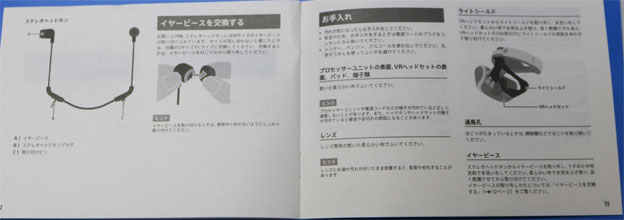
冷や汗がふきでて濡れるヘッドバンドのパッド部分は、汗がついても拭くくらいしかできません。レンズまわりのライトガード(遮光フード)のゴム部分だけは外して洗えるようになっています。たしかに、ここは顔に常に触れるところですからね。
レンズが顔にあたって酷く汚れる
顔の脂は、レンズに付くと簡単にふきとれないんですよね。カメラのレンズを掃除するキットが安価に売られているので、持っていない人は買って持っておくといいでしょう。ホコリを払うブラシ付きのブロワーや油汚れを落としつつ、レンズの多層膜コートに害を与えない拭く布などがついています。
-

-
レンズ クリーニング キット 10点セット を買ったので紹介
PlayStation VRやカメラのレンズや顕微鏡などの光学機器のレンズの掃除をするキットを買ったので紹介します。 この手の製品は、中華の独擅場どくせんじょうで、10点セットのフルキットでも千円前後 ...
まとめ
2016年から、PS VRを買った人のブログの記事を読んで購入の参考にしようとおもっていました。しかし、Google検索の上位にでてくる記事、まとめサイトに、私の望む情報の記載がありませんでした。
「没入感が半端ない」とか「シネマティックモードで映画をみればすごい」など、私の評価からして「その表現は盛りすぎ」です。
「正直、こんなもんかな?」ですよ。このPlayStation VRをベタ褒めしている記事を書いている人は、アフィカス認定ですね。
「PS4のゲームが120%楽しめます」って、大嘘を書いている典型的なニワカ ガジェット系アフィリカスのクソな記事が上位にあるんですけど…。
いや、こんなヘッドセットを頭に付けて、3時間も4時間も遊べないだろ?なら、120%の楽しめるどころか、この装着感と蒸し暑さとめまいの不愉快さを差し引いたら、100%を維持するのも厳しいですよ。
これだから、エアプレーヤーのレビュー記事は、アテになりません。
-

-
アフィカスの意味、アフィカス 認定 NG集 〜 うそつき アフィリエイトの見分け方
2015年あたりから、金儲け「個人の口コミを装ったステルスマーケティング販売業」目的でブログを書く人(Webライター)が急増しています。 その結果、パクリ記事やフェイク広告記事が検索エンジンの上位を占 ...
2016年、SNS映え、ブログ映えするネタとして注目されたPlayStation VRの多くが転売屋によって買い占められて、実際のユーザが増えませんでした。
対応ソフト次第とは言え、何年経っても、キラータイトルがでてきません。
PS4を所有するゲーマーとして、VRコンテンツが見られない、遊べないのは困るので、とりあえず1台所有して、VRコンテンツで遊ぶのに使う目的なら、買っても損はないです。
私も、この2017年モデルは買って良かったと思います。1割引きのポイントもあったので、コスパ的にも満足です。
転売屋から5万円以上で高く買ってまでの価値はありません。
Windows 10の3D表示規格 Windows Mixed Reality(Windows MR)に対応したヘッドマウントディスプレイ(HMD)も、3万円程度で販売されるようになりました。
3D酔い(VR酔い)や映像の解像度がまだまだ荒い点もありますが、これらを有効に使えるゲームや体験型のコンテンツが増えれば、徐々に普及すると思います。→ 2023年になっても 普及していない。

PSVR2になっても、VR酔いは改善しないでしょう。
メタ(VRメガネ)が普及しないのは、VR酔いに耐えられない人が多いからです。
8万円は高いので、5万円の在庫処分になったら買って試すつもりです。
-

-
PlayStation Move モーションコントローラー CECH-ZCM2J を2本買った
PlayStation 4で使う ムーブ モーションコントローラーの最新モデル CECH-ZCM2J を買ったのでレビュー します。 PlayStation 3の頃、Wiiのコントローラーに対抗して開 ...
-

-
PlayStation VR 収納する キャリングケース アマゾン ベーシック の紹介
PlayStation VRの収納に困っている人も多いと思います。 【Amazonベーシック プレイステーション VR ヘッドセット/アクセサリー収納キャリーケース ブラック】を買って、PlaySta ...